さて、明日はポタリングに出かけます。
三重県の多度大社に行きます。
まずは、ルートラボでおよそのルートを引きましょう!
豊明市の国道1号線前後交差点からスタートです。
ひたすら国道1号線を走るのも面白くないので、クネクネと線を引いてみました。
※往路のルートはNV-U37のルート検索で出たルートです。
次に、ルートラボから地図データ(KMLファイル)をダウンロードします。
ダウンロードしたKMLファイルをナビのメモリーカードへコピーします。
「MSSONY」フォルダの下に「ROUTE」というフォルダを自分で作成して下さい。
そこへ、KMLファイルをコピーします。
コピーが終わったらナビ側の操作です。

これでルートラボで引いたルートがナビの地図にインポートされました。
このインポートしたルートは、ナビの地図上で単なる線として見えるだけです。
このルートで実際にナビをしてくれる機能はありません。
私の場合は、自分が予定しているルートから外れていないかを随時地図で確認
できればそれで十分です。
旧型のNV-U35では、これができませんでした。
さて、明日は、実際にこのルートで走って見たいと思います。
つづく
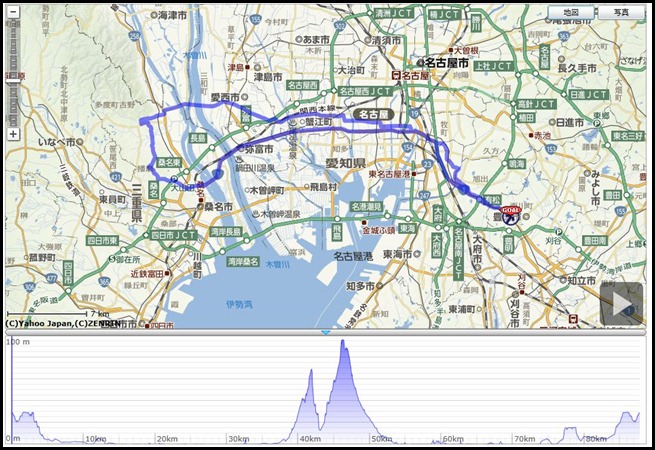
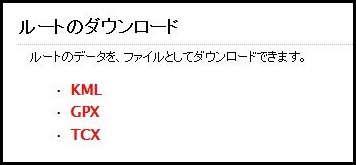
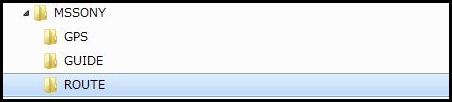
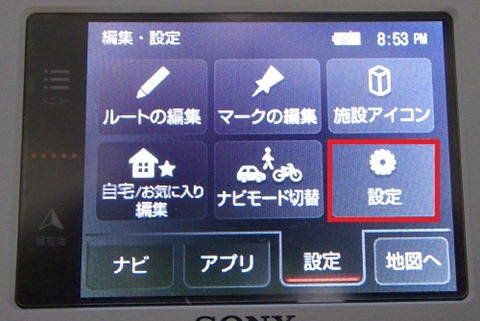



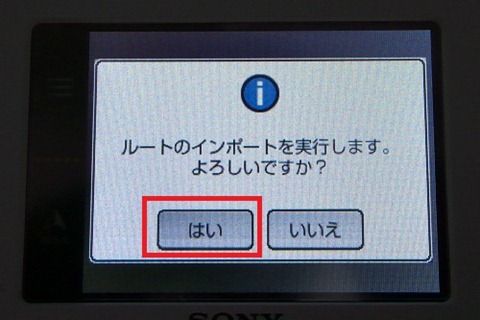

コメント
コメント一覧 (3件)
[…] ポも交えて紹介します。前機種のU35を使用していたので、どうしても比較になってしまいますが・・・。走行するルートは既にナビにインポート済みです。(詳しくはこちらの記事です) […]
nv-u37初心者です。ルートインポートの意味や方法が全くわからず一体なんだろうと思っていたのですが、こちらの説明がわかりやすくて助かりました。さらに活用できそうで楽しみです。ありがとうございました。
参考にさせていただきました。ありがとうございました。
いろいろいじってみましたが、ルートラボ上のマークが、インポートするとNV-U37のマークになるので、「行き先」⇒「ルートの編集」⇒「現在ルートの編集」からナビを起動できますが、せっかくトレースした通りのルート通りにはなりませんね。こまかくマークすればほぼ同じルートをナビさせることはできるかもしれませんが。